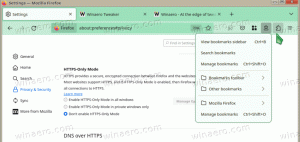Installige või desinstallige Windows PowerShell ISE operatsioonisüsteemis Windows 10
Windows PowerShell ISE installimine või desinstallimine opsüsteemis Windows 10
Alates Windows 10 versioonist 19037 on rakendus PowerShell ISE nüüd vaikimisi installitud suvandite funktsioon (nõudmisel olev funktsioon). See tähendab, et see on nüüd valikuliste funktsioonide loendis, saate selle hõlpsalt installida või desinstallida.
Reklaam
PowerShell on käsuviiba täiustatud vorm. Seda on täiendatud suure hulga kasutusvalmis cmdlet-käskudega ja see sisaldab võimalust kasutada .NET framework/C# mitmesugustes stsenaariumides.

PowerShell ilmus algselt novembris 2006 Windows XP hoolduspaketi SP2, Windows Server 2003 hoolduspaketi SP1 ja Windows Vista jaoks. Tänapäeval on see teistsugune avatud lähtekoodiga toode. PowerShell 5.1 tutvustas rakendusele väljaandeid. Microsoft teatas esmakordselt PowerShell Core'i väljaandest 18. augustil 2016 koos otsusega teha tooteülene platvorm, Windowsist sõltumatu, tasuta ja avatud lähtekoodiga
. See avaldati 10. jaanuaril 2018 Windowsi, macOS-i ja Linuxi kasutajatele. Nüüd on sellel oma toe elutsükkel.Mis on Windows PowerShell ISE

Windows sisaldab GUI tööriista PowerShell ISE, mis võimaldab skripte kasulikul viisil redigeerida ja siluda. Windows PowerShelli ISE-s saate käitada käske ning kirjutada, testida ja siluda skripte ühes Windowsi-põhises graafilises kasutajaliideses mitmerealine redigeerimine, vahekaartide täitmine, süntaksi värvimine, valikuline täitmine, kontekstitundlik abi ja tugi paremalt vasakule kirjutatavatele keeltele. Menüüüksusi ja klaviatuuri otseteid saate kasutada paljude samade toimingute tegemiseks, mida teeksite Windows PowerShelli konsoolis. Näiteks kui silute skripti Windows PowerShelli ISE-s, tehke skriptis rea katkestuspunkti määramiseks paremklõps koodireal ja seejärel klõpsake käsku Lülita katkestuspunkt sisse.
Viimastes Windows 10 versioonides on PowerShell ISE valikuline funktsioon. PowerShell ISE installimiseks või desinstallimiseks võite kasutada kas sätteid või käsurealt.
Windows PowerShell ISE installimiseks või desinstallimiseks Windows 10-s
- Avage Seaded.
- Liikuge jaotisse Rakendused > Rakendused ja funktsioonid.
- Klõpsake nuppu Valikulised funktsioonid link paremal.

- Windows PowerShell ISE desinstallimiseks klõpsake nuppu Windows PowerShelli integreeritud skriptimiskeskkond jaotises Installitud funktsioonid ja klõpsake nuppu Desinstallige.

- Desinstallitud Windows PowerShell ISE installimiseks klõpsake nuppu Lisage funktsioon.

- Kontrollima Windows PowerShelli integreeritud skriptimiskeskkondja klõpsake nuppu Installige.

Sa oled valmis. Teise võimalusena saate valikuliste funktsioonide haldamiseks kasutada käsuviiba konsooli.
Installige või desinstallige PowerShell ISE käsuviiba kaudu
- Avage an kõrgendatud käsuviip.
- PowerShell ISE desinstallimiseks kasutage käsku:
DISM /Võrgus /Eemaldamise võimalus /Võime nimi: Microsoft. Windows. PowerShell. ISE~~~~0.0.1.0.
- Desinstallitud PowerShelli ISE installimiseks tippige või kopeerige ja kleepige järgmine käsk:
DISM /Võrguühendus /Lisavõimalus /Võime nimi: Microsoft. Windows. PowerShell. ISE~~~~0.0.1.0.
See on kõik.
Huvipakkuvad artiklid:
- Desinstallige WordPad opsüsteemis Windows 10
- Windows 10 valikuliste funktsioonide haldamine
- Desinstallige Microsoft Paint opsüsteemis Windows 10 (mspaint)